发布时间:2023-12-15 20:28:34
在暴风影音软件中,用户能够非常轻松便捷的收看自己喜欢的视频影视作品,并且还为用户准备了多种播放模式可以选择,那么在APP中要如何开启高清加速播放呢?具体的设置方法是什么样的呢?想必各位小伙伴对于暴风影音如何设置高清加速播放和开启加速播放模式步骤教程等内容都有非常多的疑惑,那么接下来就和小编一起去到正文中一探究竟吧!
暴风影音开启加速播放模式步骤教程
第一步:首先打开【暴风影音】,如下图所示。
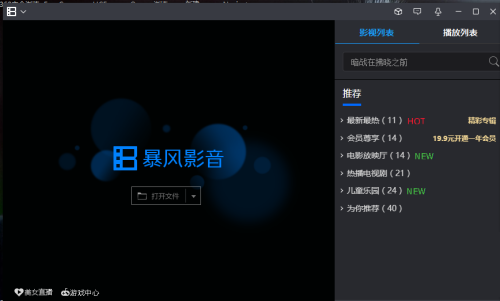
第二步:然后点击暴风影音菜单中的【更多】菜单,如下图所示。
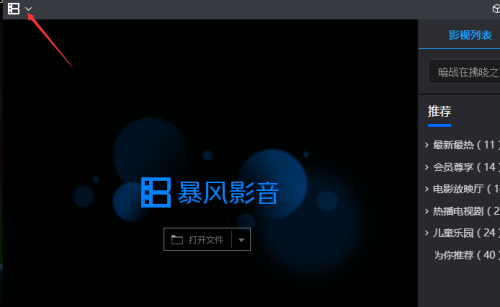
第三步:点击了【更多】菜单之后,弹出了下拉菜单选中为【高级选项】,如下图所示。
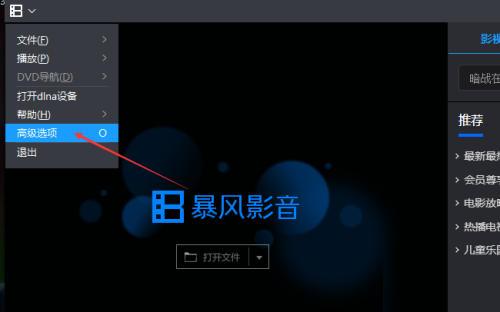
第四步:进入到了【高级选项】界面中,点击【高清播放】选项,如下图所示。
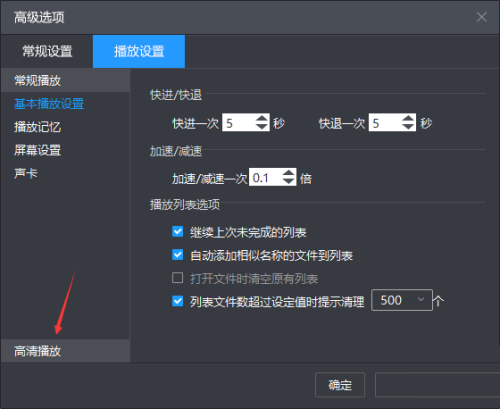
第五步:进入到了【高清播放】界面中,勾选上【总是开启】选项,如下图所示。
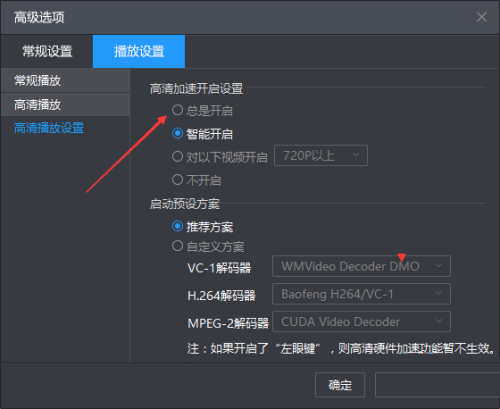
第六步:勾选上【总是开启】选项之后,点击【确定】即可,如下图所示。
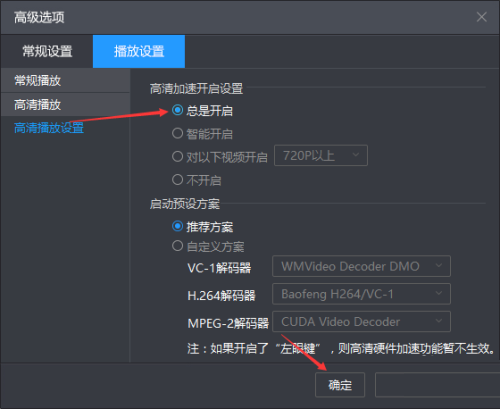
以上就是为您带来的暴风影音如何设置高清加速播放和开启加速播放模式步骤教程的全部内容,希望可以解决大家对此的疑惑,为你带来帮助,欢迎大家来到本站阅读浏览!